Solución del error EXCEPTION_ACCESS_VIOLATION_READ en Firefox Crash [Resuelto]
![Solución del error EXCEPTION_ACCESS_VIOLATION_READ en Firefox Crash [Resuelto]](https://cdn.thewindowsclub.blog/wp-content/uploads/2024/12/f_firefox-640x375.webp)
El bloqueo de Firefox identificado como EXCEPTION_ACCESS_VIOLATION_READ se ha convertido en un problema cada vez más frecuente entre los usuarios. Varios informes sugieren varias causas fundamentales, como extensiones conflictivas, problemas con el controlador de gráficos, archivos redistribuibles de Visual C++ faltantes y conflictos resultantes de programas antivirus.
Antes de buscar soluciones, asegúrese de actualizar Firefox, iniciar el navegador en modo seguro, desinstalar todas las aplicaciones agregadas recientemente, verificar las últimas actualizaciones de Windows y, si corresponde, deshabilitar cualquier configuración de overclocking.
¿Cómo puedes solucionar el fallo EXCEPTION_ACCESS_VIOLATION_READ de Firefox?
1. Eliminar complementos y extensiones conflictivos
- Abra Firefox y haga clic en el ícono de Extensiones ubicado en la barra de herramientas superior.
- Seleccione una extensión para deshabilitar, continúe usando Firefox y controle si se producen fallas futuras.
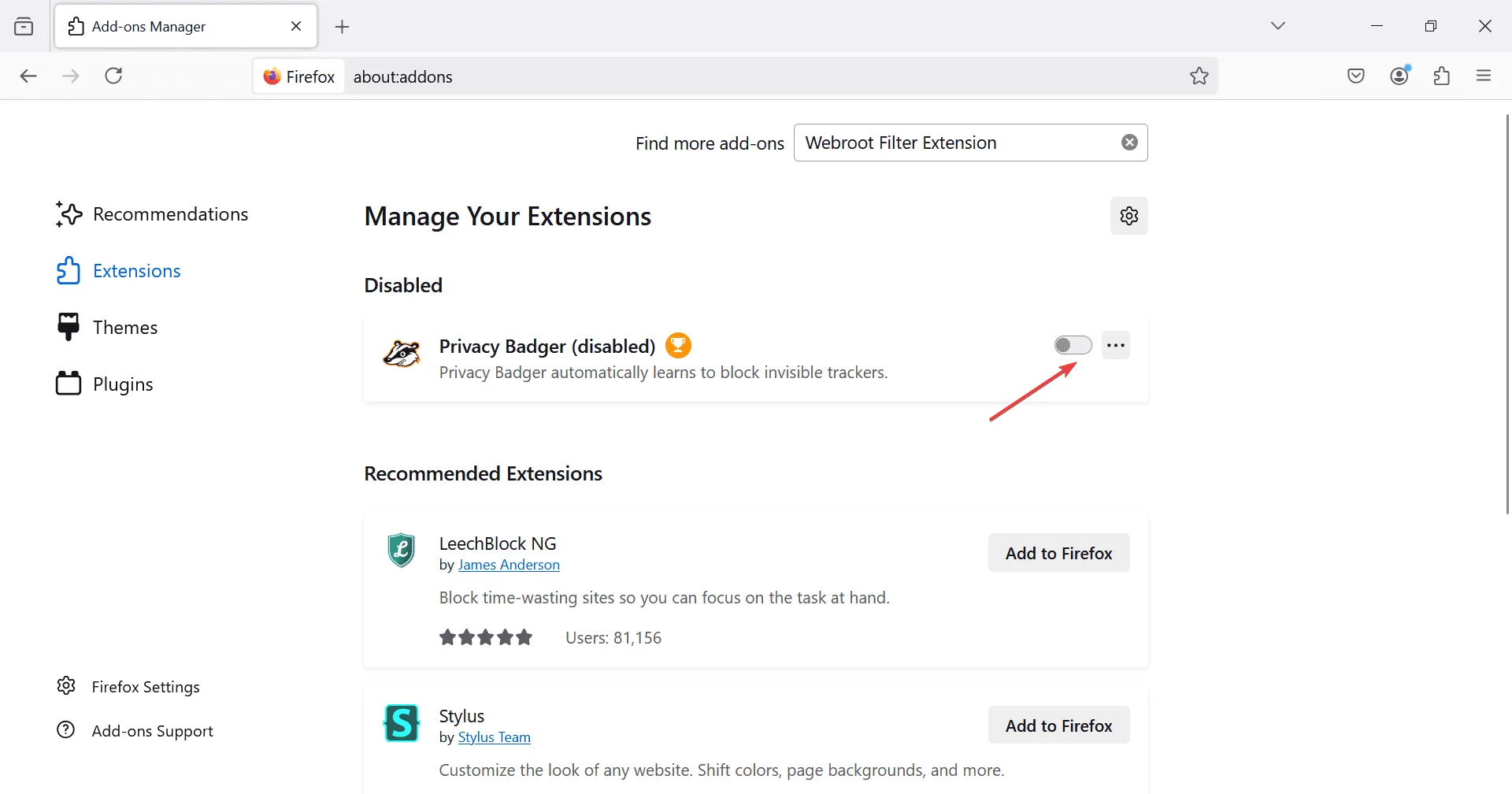
- Si el navegador sigue fallando, desactive otra extensión. Repita este proceso hasta que desaparezcan los bloqueos.
- Una vez que se hayan resuelto los fallos, haga clic en los puntos suspensivos junto a la última extensión deshabilitada y seleccione Eliminar .
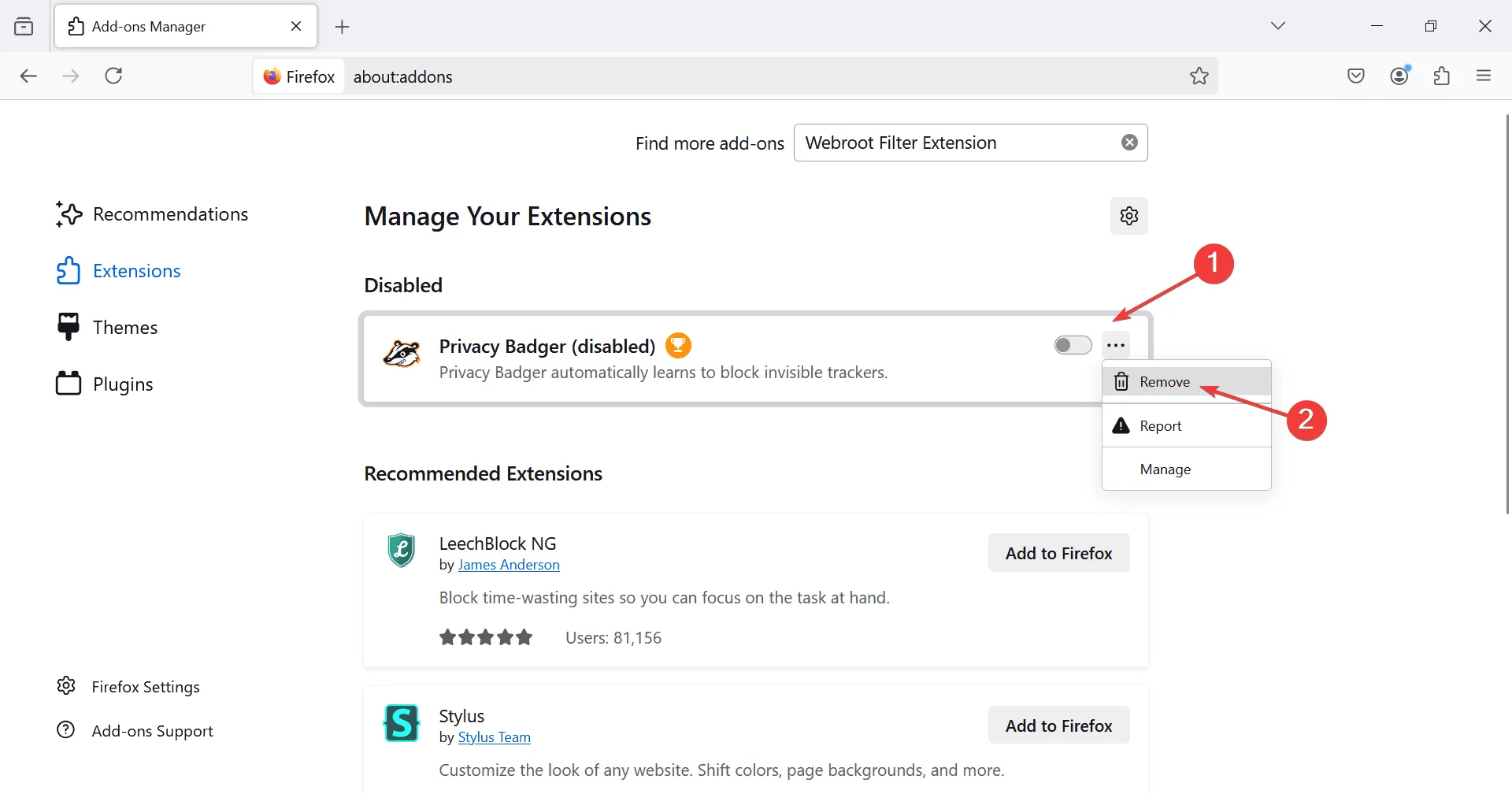
- Confirme la eliminación haciendo clic en Eliminar en el mensaje que aparece.
- Vuelva a abrir Firefox y el error EXCEPTION_ACCESS_VIOLATION_READ ya no debería ocurrir.
En aproximadamente el 60 % de los casos, los usuarios descubrieron que las extensiones instaladas eran el principal desencadenante de los fallos de Firefox. Algunos usuarios identificaron la extensión Webroot Filter específicamente como problemática . Por lo tanto, es recomendable eliminar dichas extensiones.
2. Restaurar la versión anterior del controlador de gráficos
- Presione Windows+ Xpara acceder al menú de Usuario avanzado, luego seleccione Administrador de dispositivos .
- Expanda la sección Adaptadores de pantalla, haga clic derecho en el adaptador gráfico activo y seleccione Propiedades .
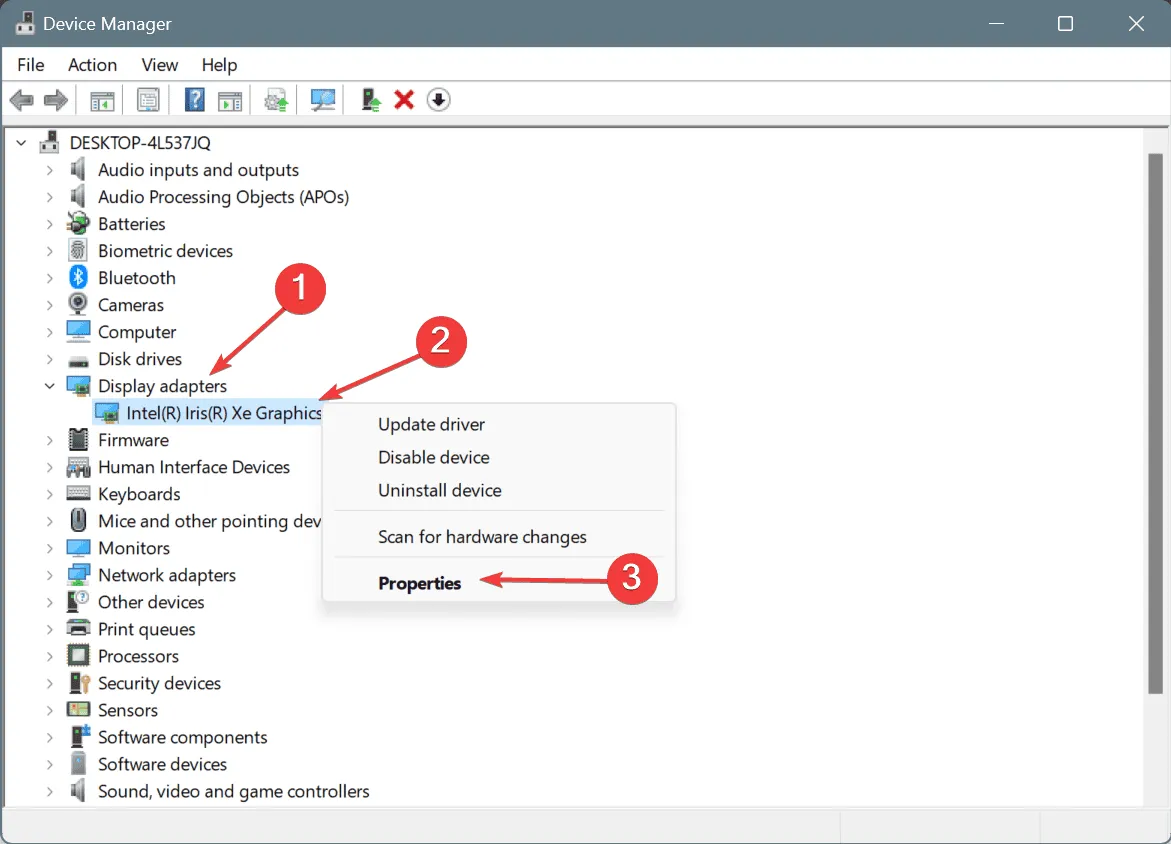
- Vaya a la pestaña Controlador y seleccione Revertir controlador a versión anterior .
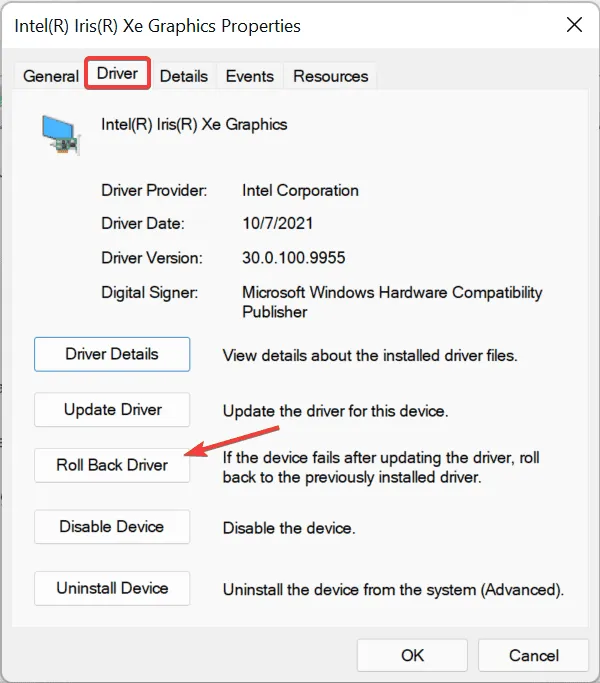
- Seleccione un motivo para la reversión o escriba uno en el campo, luego confirme haciendo clic en Sí .
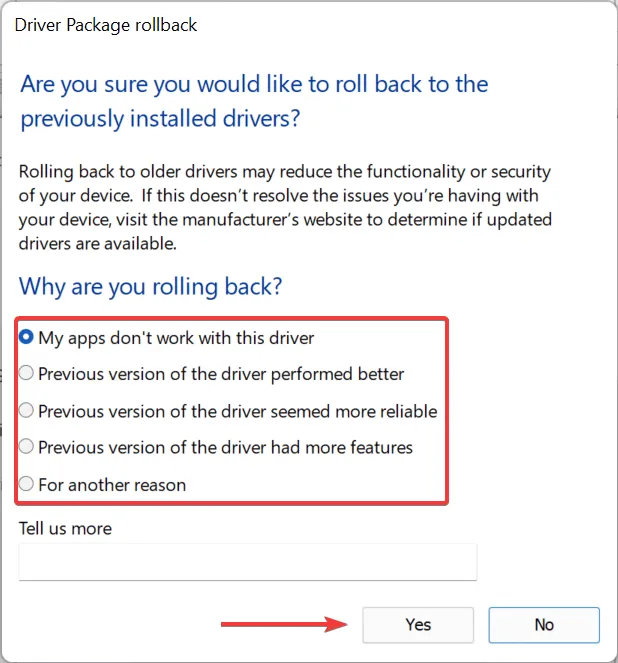
- Reinicie su PC para implementar los cambios.
Muchos usuarios han confirmado que el error EXCEPTION_ACCESS_VIOLATION_READ de Firefox puede deberse a un error del controlador de gráficos y que, con frecuencia, volver a una versión anterior del controlador resuelve el problema. Consulta el informe de errores para ver si hay referencias a archivos del controlador de gráficos.
Si la opción Revertir controlador a versión anterior está deshabilitada, visite el sitio web del fabricante para buscar e instalar manualmente una versión anterior del controlador.
3. Actualice su controlador gráfico
- Abra la búsqueda presionando Windows+ S, escriba Administrador de dispositivos y seleccione el resultado apropiado.
- Haga doble clic en Adaptadores de pantalla, haga clic derecho en el adaptador de gráficos activo y seleccione Actualizar controlador .
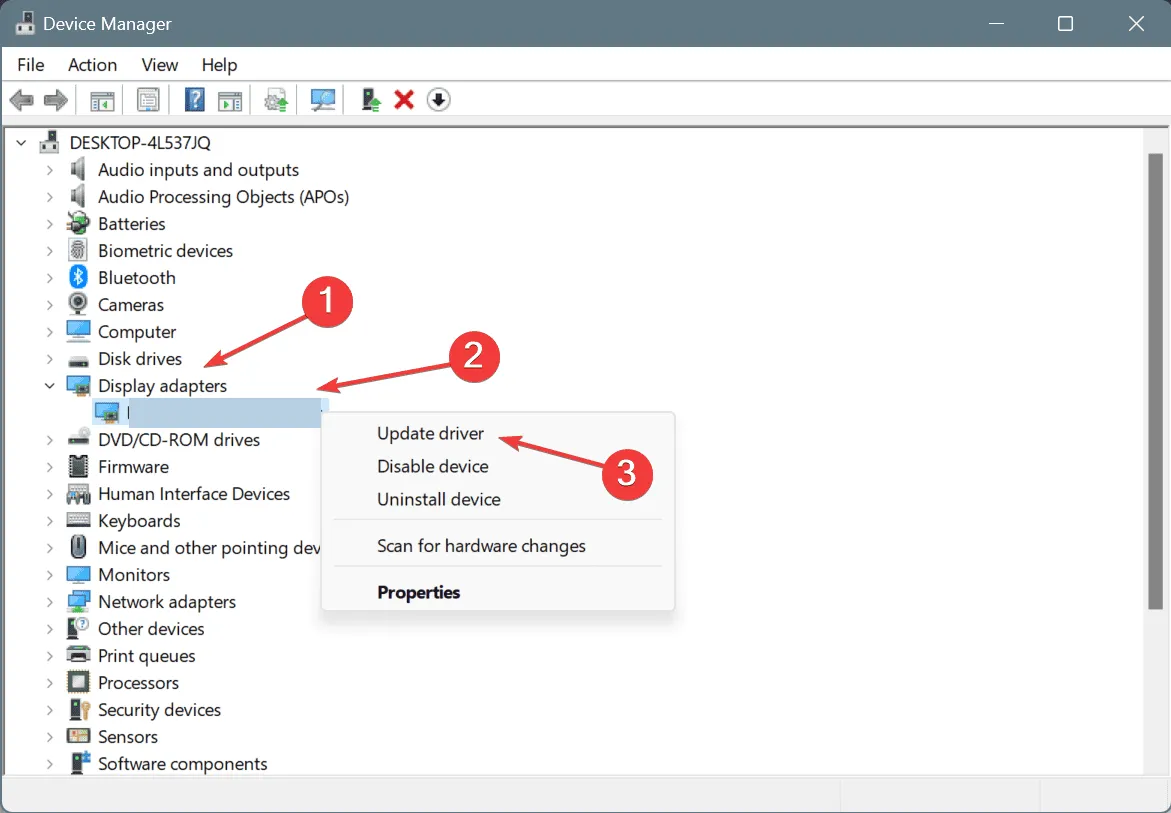
- Haga clic en Buscar controladores automáticamente y espere mientras Windows busca e instala la mejor versión disponible.
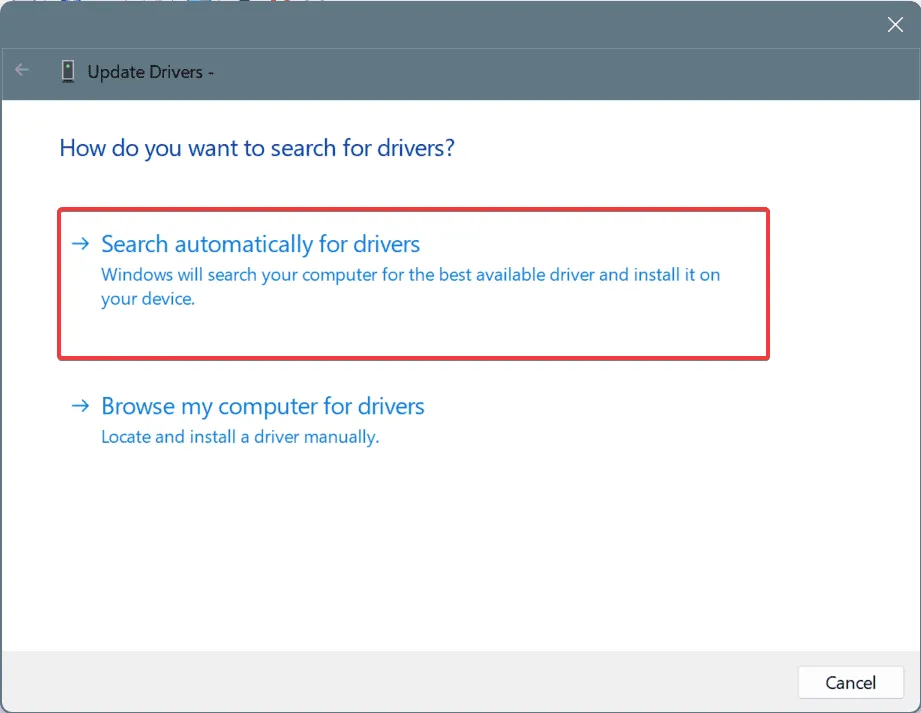
- Reinicie su computadora para aplicar las actualizaciones.
Si no es posible deshacer el controlador, puede que valga la pena actualizarlo. Si el problema se debe a un error conocido, es probable que los desarrolladores proporcionen un parche en una futura actualización del controlador.
4. Descargue e instale la última versión de Visual C++ Redistributable
- Visite el sitio oficial de Microsoft y descargue los últimos paquetes redistribuibles de Visual C++ . Para sistemas de 32 bits, descargue el paquete x86, mientras que para sistemas de 64 bits, obtenga los paquetes x64 y x86.
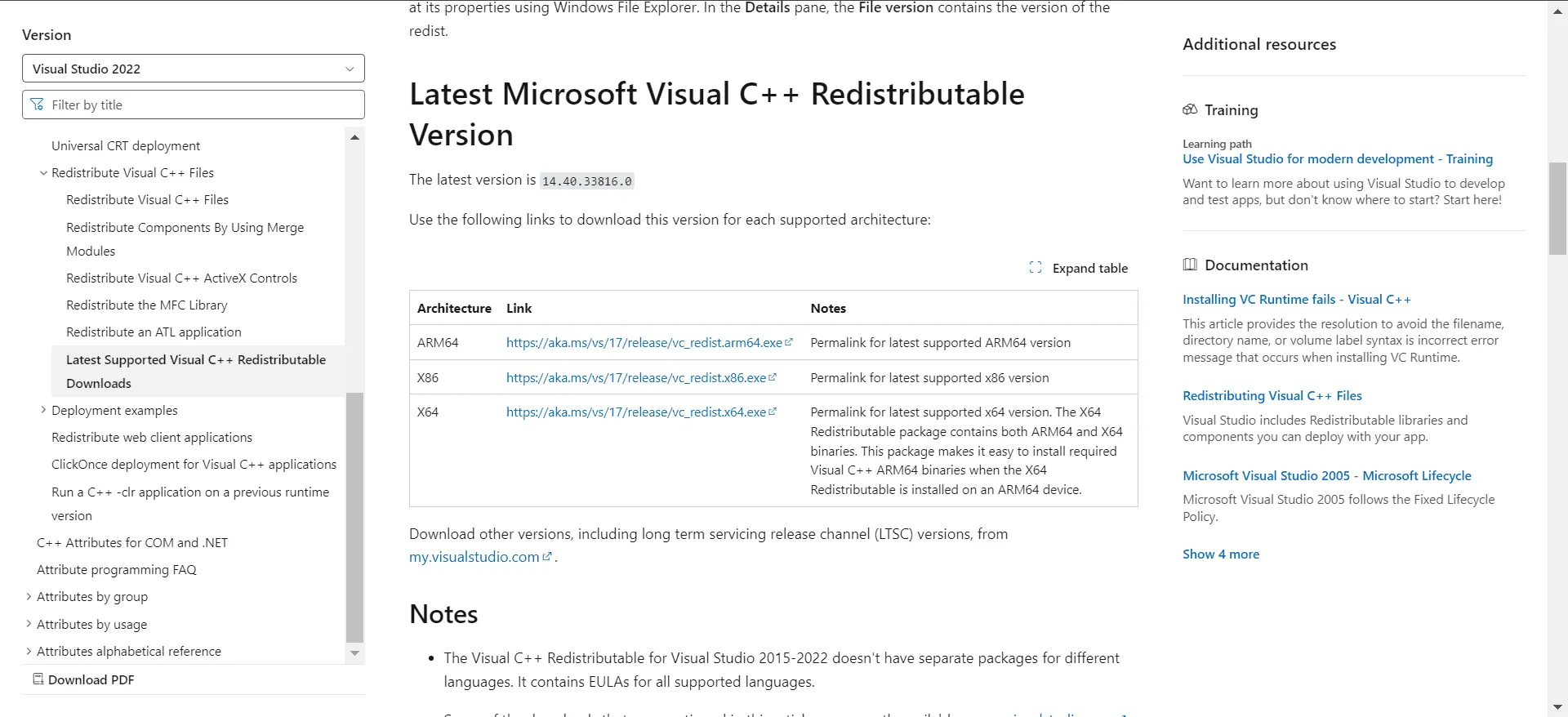
- Una vez completada la descarga, ejecute el instalador y siga las instrucciones que aparecen en pantalla.
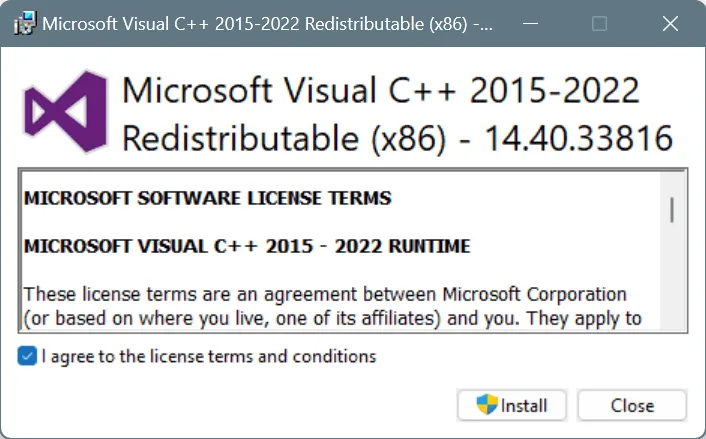
- Por último, reinicie su PC y vea si el error EXCEPTION_ACCESS_VIOLATION_READ en Firefox está resuelto.
5. Desactivar el modo de compatibilidad para Firefox
- Haga clic derecho en el ejecutable de Firefox y seleccione Propiedades .
- Vaya a la pestaña Compatibilidad y desmarque la opción denominada Ejecutar este programa en modo de compatibilidad para .
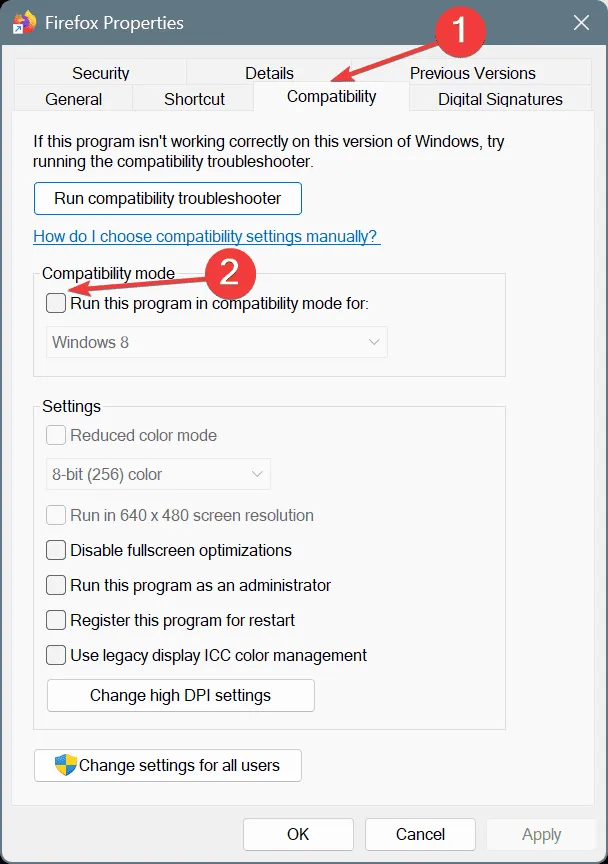
- Haga clic en Aplicar y luego en Aceptar para guardar los ajustes.
- Reinicie su PC para verificar si hay cambios en el comportamiento.
6. Evaluar los módulos de RAM
- Presione Windows+ Spara acceder a Buscar, ingrese Diagnóstico de memoria de Windows y seleccione el resultado correspondiente.
- Haga clic en Reiniciar ahora y verifique si hay problemas .
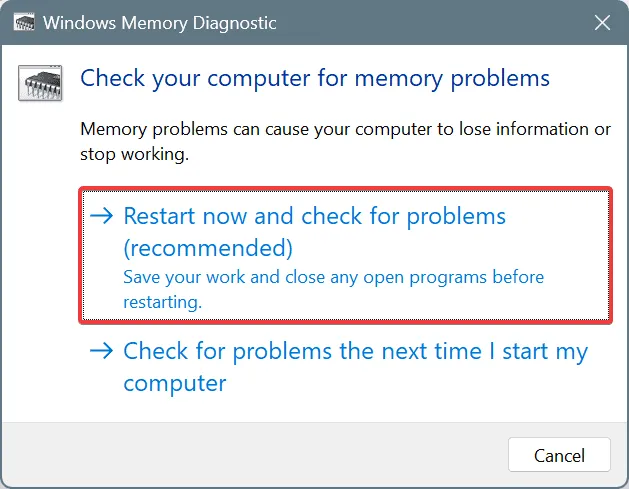
- Una vez finalizado el análisis, inspeccione los registros de mdsched para detectar cualquier problema informado.
Si Windows Memory Diagnostic no revela ningún problema, puede utilizar Memtest86+ , una sólida herramienta de prueba de RAM de código abierto que realiza comprobaciones exhaustivas en módulos individuales para detectar incluso problemas menores.
Si surgen problemas, reemplazar el módulo defectuoso por uno compatible es crucial para resolver el bloqueo EXCEPTION_ACCESS_VIOLATION_READ de Firefox en Windows.
7. Elimine cualquier software antivirus o de seguridad de terceros.
- Presione Windows+ Rpara abrir el cuadro de diálogo Ejecutar, escriba appwiz.cpl y presione Enter.
- Localice cualquier antivirus de terceros activo en la lista y haga clic en Desinstalar .
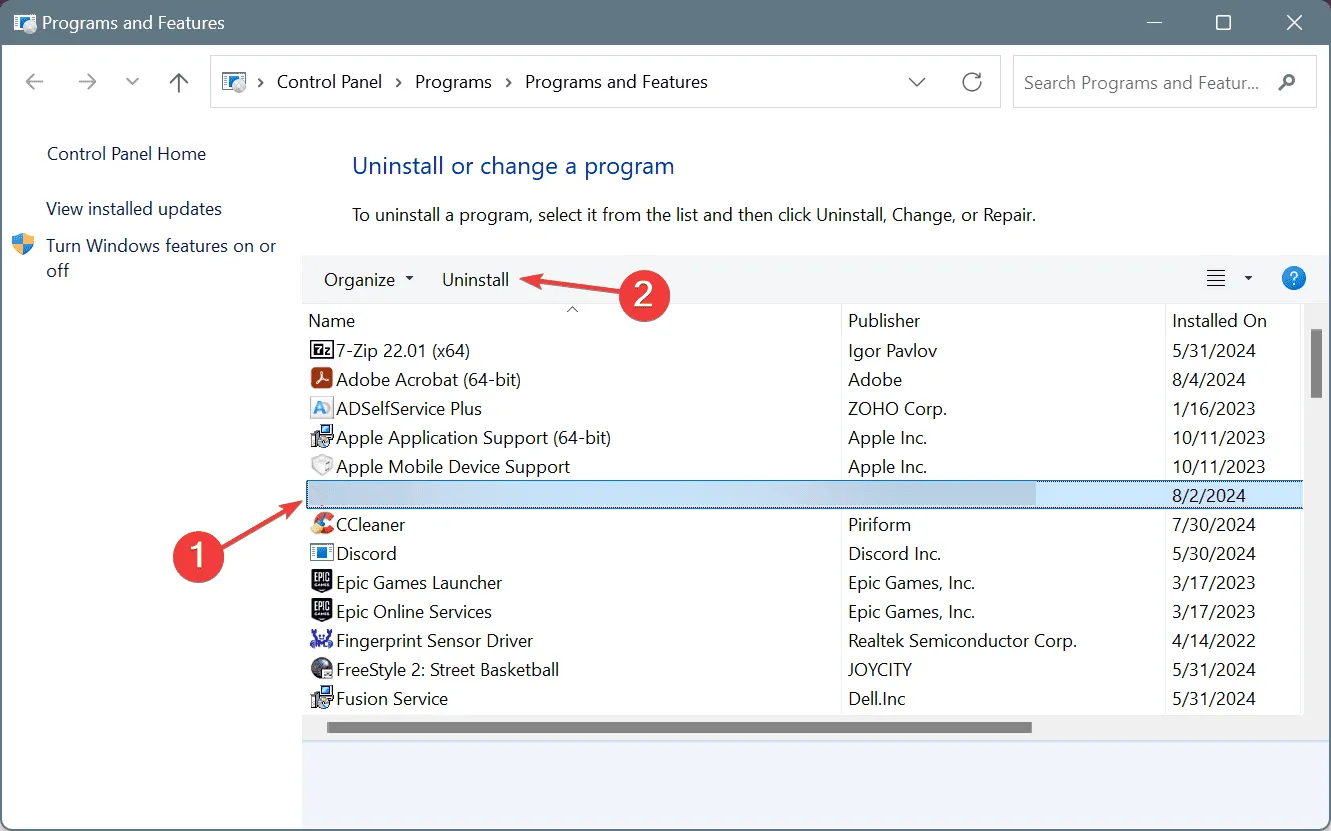
- Siga las instrucciones para completar la desinstalación, luego reinicie su PC para verificar los cambios.
En varios casos en los que se produjo el error EXCEPTION_ACCESS_VIOLATION_READ en Firefox, los usuarios descubrieron que el problema se debía a aplicaciones antivirus o de seguridad. Entre ellas se encuentran programas como Malwarebytes, AntiLogger, Avast e Internet Security Essentials. Si utiliza alguno de ellos, ¡considere eliminarlos!
Además, las soluciones de seguridad suelen dejar archivos residuales que pueden interferir con Windows incluso después de la desinstalación. Por lo tanto, es recomendable utilizar una herramienta de eliminación de software confiable para eliminar todos los restos, incluidos archivos y entradas del Registro.
Si todo lo demás falla, puede considerar cambiar a Firefox Beta como una última opción . Esta versión del navegador recibe actualizaciones y correcciones anteriores, lo que ayuda a los usuarios a evitar el bloqueo EXCEPTION_ACCESS_VIOLATION_READ.
Si tienes preguntas o deseas compartir qué soluciones te funcionaron, no dudes en dejar un comentario a continuación.
Deja una respuesta